Statistics の概要
この記事は、分析 Minit を受けるプロセスのプロパティの概要を説明するものです。 これには、要約グラフと統計によるプロセスに関する情報が含まれます。 上部パネルに統計が表示されます。 統計に表示される特定のレコードのリストは、下部のパネルに表示されます。
統計には、フィルターが適用されている場合は、フィルターが適用された後のデータが常に反映されます。
統計のタイプ
統計画面を開くには、開いたビューの左側のパネルで 統計 を選択します。 利用できる統計には次の種類があります。
ケースの概要: ケース レベルのメトリックを使用した単一のケースごとの統計。 詳細については ケース概要の統計 を参照してください。
活動統計: さまざまなイベント レベルのプロパティを表示する活動。 詳細については、活動 (イベント レベル) の統計をご覧ください。
- その他 および ソース としてマークされたプロセスでインポートされた属性には活動の統計と同じ統計の概要があります。
エッジ統計: プロセス パス (エッジ) メトリック。 詳細については、エッジの統計を参照してください。
ケース期間の影響: 平均ケース期間に対するケース レベルの属性 (財務を含む) の影響を評価する分析情報。 詳細については、この記事のケース期間の影響 を参照してください。
ビジネス ルール: 定義されたビジネス ルールの概要。 詳細については ビジネス ルールの概要 を参照してください。
統計のエクスポート
統計グラフを .png 形式でエクスポートしたり、レコードのテーブルを .csv 形式でエクスポートしたりできます。
エクスポートするには、 エクスポート ドロップダウン メニューでオプションを選択します。
統計サンプル
統計により、プロセスの問題をすばやく特定できます。 次のセクションが例を提示します。
平均リソース活動時間
リソースの平均活動時間を表示します。 次のスクリーンショットに示すように、リソースによっては、活動を完了するのにかかる時間が他のリソースよりもはるかに長くなることは明らかです。 リソースのリストを絞り込むことにより、取得するデータを増やすことができます。
特定のリソースを選択するには:
カテゴリ ドロップダウン メニューから、activityName を選択します。
フィルターの有効化 を選択します。
フィルター条件 ドロップダウン メニューで、関連付ける を選択します。
空白の 値 フィールドを選択して、属性値 リストを開きます。
アソシエート名を選択します。 名前は values フィールドに追加されます。
適用を選択します。
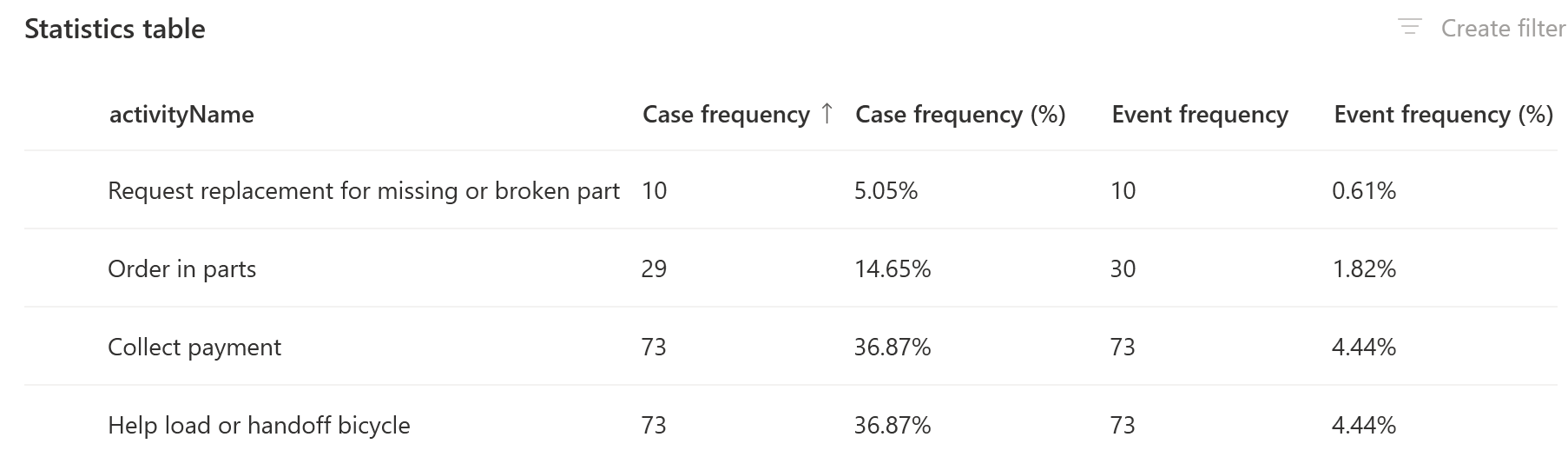
ケース期間
期間間隔が異なるケースの数を表示します。 平均値を歪めるような稀なケースがこのグラフのデータに存在する場合、そのようなケースには注意が必要であり、場合によっては、非標準としてプロセス分析から除外する必要があるかもしれません。
ケース期間を選択するには:
カテゴリ ドロップダウン メニューから、ケース概要 を選択します。
アクティブなケース ドロップダウン メニューで、ケース期間を選択します。
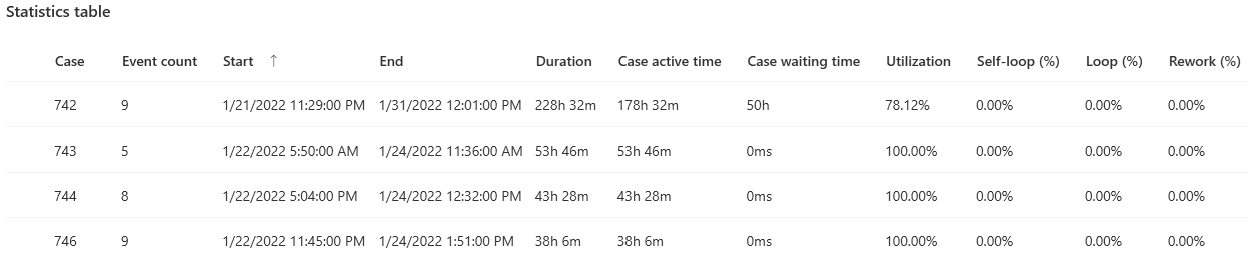
統計チャートでのフィルター処理
各列を選択することにより、プロセス インスタンスの統計および属性の統計の概要チャートで選択した値をフィルター処理できます。 選択すると、フィルター処理画面が開き、フィルターのプリセット値が表示されます。
![[フィルター処理] 画面のスクリーンショット。](media/chart-filtering.png)
統計グリッドで並べ替える
並べ替えが可能な列のヘッダーで上矢印または下矢印を選択して、統計グリッドを並べ替えることができます。 これにより、昇順と降順の並べ替えが変更されます。
ケース期間の影響
ケース期間の影響は、平均ケース期間に対するケースレベル属性 (財務を含む) の影響を評価する複雑な分析情報です。 Power Automate Process Mining デスクトップ アプリはすべてのケース レベルの属性値を取得し、特定のケース レベルの属性値を持つケースの平均期間に基づいて、この値を持つケースの量が加重され、全体の平均ケース期間に対してこの値を持つケースのパーセンタイルの影響を計算します。
たとえば、記事がソフトウェア ライセンスである場合、平均期間は記事ハードウェアよりも長くなりますが、全体的なケースの期間への影響はそれほど強くありません。 これは、ハードウェアよりもソフトウェア ライセンスの方がケースの頻度がはるかに少ないためです。
正の割合 (赤色) は、対応する属性値が原因でプロセスが遅れていることを意味します。 負の割合 (緑色) は、プロセスを速めているものです。 平均期間への影響は、パーセンテージ値で表されます。
ケース期間の影響にアクセスするには、左上隅の選択コントロールから ケース期間の影響 統計を選択します。